باستخدام قائد المجموع
من بين جميع مديري الملفات التي يتم استخدامها بشكل نشط من قبل المستخدمين ، يجب إعطاء مكان خاص لبرنامج Total Commander. هذه هي الأداة الأكثر شيوعًا في هذه التطبيقات ، والتي تشمل مهامها التنقل عبر نظام الملفات ، وتنفيذ إجراءات متنوعة باستخدام الملفات والمجلدات. وظيفة هذا البرنامج ، والتي تمتد إلى توسيع المكونات الإضافية ، هي ببساطة مذهلة. دعونا معرفة كيفية استخدام قائد المجموع.
محتوى
التنقل في نظام الملفات
يتم الإنتقال من خلال نظام الملفات في Total Commander باستخدام لوحين ، مصنوعين على شكل نوافذ. يعتبر الانتقال بين الدلائل أمرًا بديهيًا ، ويتم الانتقال إلى اتصال آخر بالقرص أو الشبكة في القائمة العلوية للبرنامج.
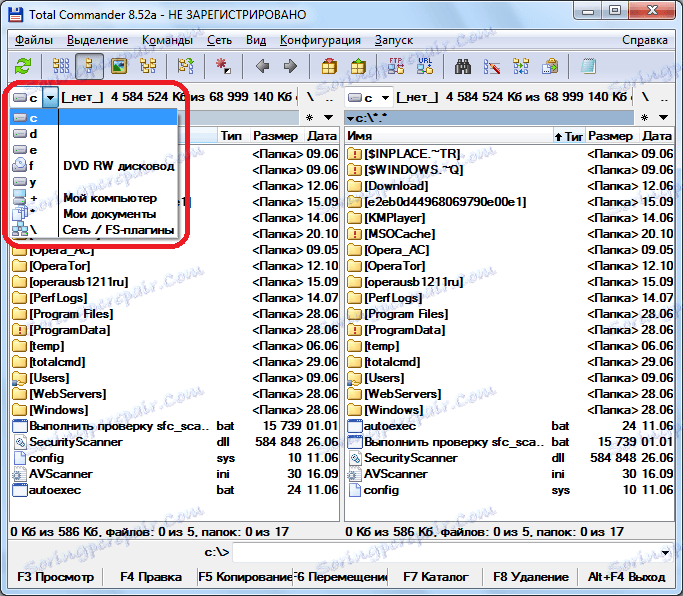
بنقرة واحدة على اللوحة ، يمكنك ترجمة العرض القياسي للملفات ، في وضع الصورة المصغرة أو في شكل شجرة.
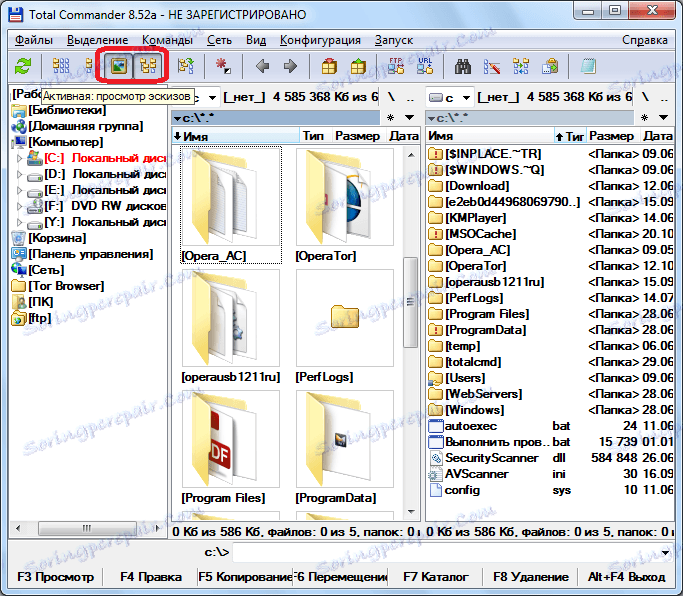
العمليات على الملفات
يمكن تنفيذ العمليات الأساسية على الملفات من خلال الأزرار الموجودة في أسفل البرنامج. مع مساعدتهم ، يمكنك تحرير وعرض الملفات ، نسخ ، نقل ، حذف ، إنشاء دليل جديد.

عند النقر فوق الزر "معاينة" ، يتم فتح مشغل الملفات المضمنة (Lister). وهو يدعم العمل ليس فقط مع الملفات النصية ، ولكن أيضًا مع الصور والفيديو.
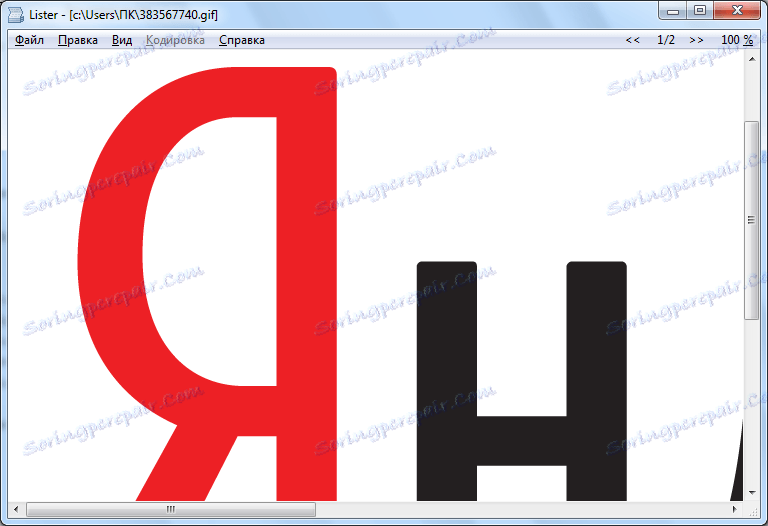
باستخدام أزرار "نسخ" و "نقل" ، يمكنك نسخ ونقل الملفات والمجلدات من لوحة "قائد المجموعة" إلى أخرى.
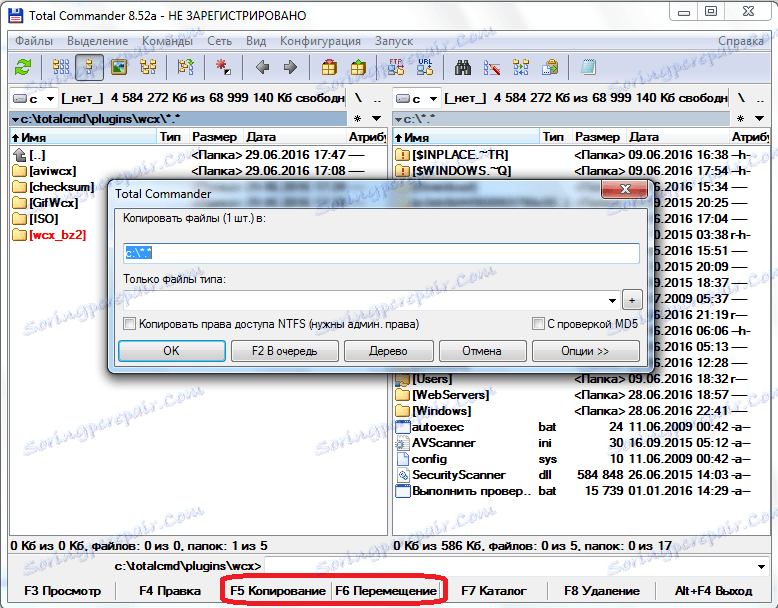
بالنقر فوق العنصر في القائمة "Selection" ، يمكنك تحديد مجموعات كاملة من الملفات حسب الاسم (أو جزء من الاسم) و حسب الامتداد. بمجرد تحديد الملفات الموجودة فوق هذه المجموعات ، يمكنك تنفيذ الإجراءات التي ذكرناها أعلاه في وقت واحد.
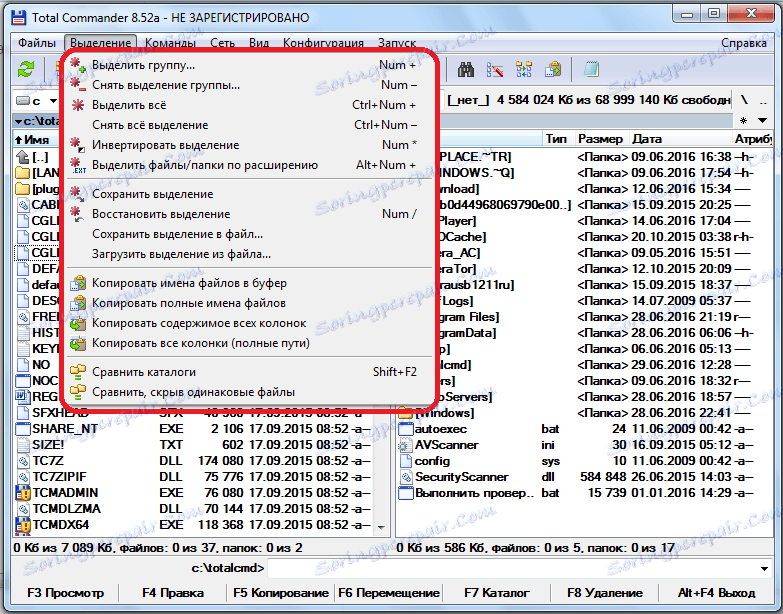
يحتوي برنامج Total Commander على أرشيف ملفات خاص به. وهو يدعم العمل مع تنسيقات مثل ZIP و RAR و TAR و GZ وغيرها الكثير. بالإضافة إلى ذلك ، يمكن توصيل أشكال جديدة من الأرشفة عبر نظام مكون إضافي. لتعبئة الملفات أو فك ضغطها ، انقر فقط على الرموز المقابلة الموجودة على شريط الأدوات. سيتم نقل المنتج النهائي للتفريغ أو التغليف إلى اللوحة المفتوحة الثانية Total Commander. إذا كنت تريد فك ضغط الملفات أو حزمها في نفس المجلد مثل المصدر ، ففي كلتا اللوحين ، يجب فتح الدلائل المماثلة.

وظيفة أخرى مهمة لقائد المجموع هي تغيير سمات الملف. يمكنك القيام بذلك عن طريق الانتقال إلى قسم "تعديل السمات" في قسم "ملف" من القائمة الأفقية العليا. مع مساعدة السمات ، يمكنك تعيين أو إزالة الحماية ضد الكتابة ، والسماح بقراءة ملف ، وتنفيذ بعض الإجراءات الأخرى.
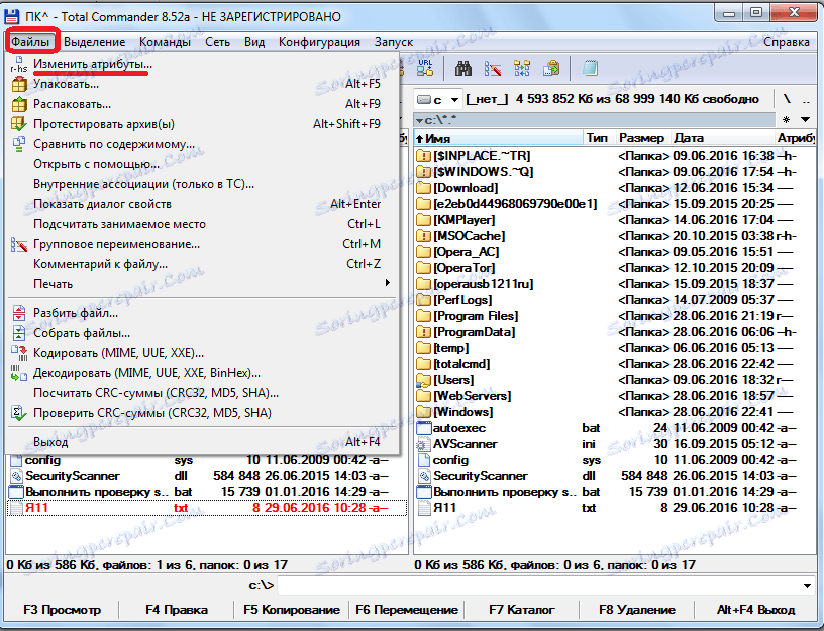
اقرأ المزيد: كيفية إزالة الحماية ضد الكتابة في Total Commander
نقل بيانات FTP
يحتوي Total Commander على عميل FTP مدمج يمكنك من خلاله تنزيل الملفات ونقلها إلى خادم بعيد.
لإنشاء اتصال جديد ، يجب الانتقال من القائمة الرئيسية "الشبكة" إلى قسم "الاتصال بخادم FTP".
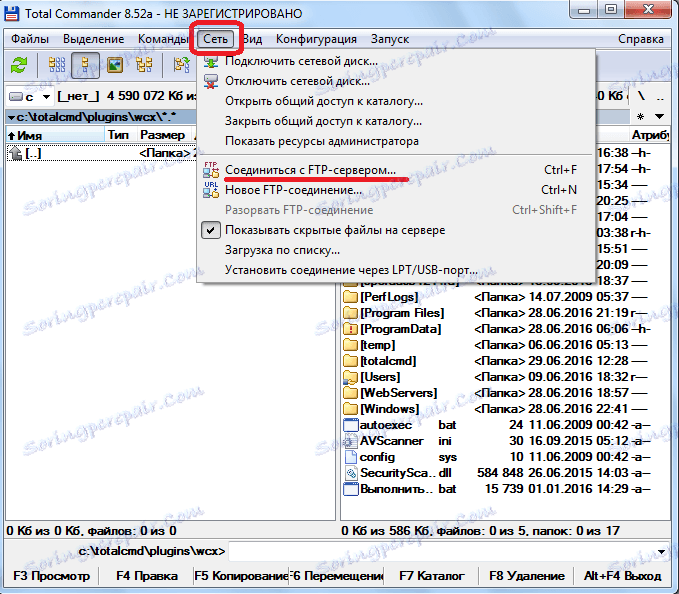
بعد ذلك ، في النافذة المفتوحة بقائمة الاتصالات ، تحتاج إلى النقر فوق زر "إضافة".
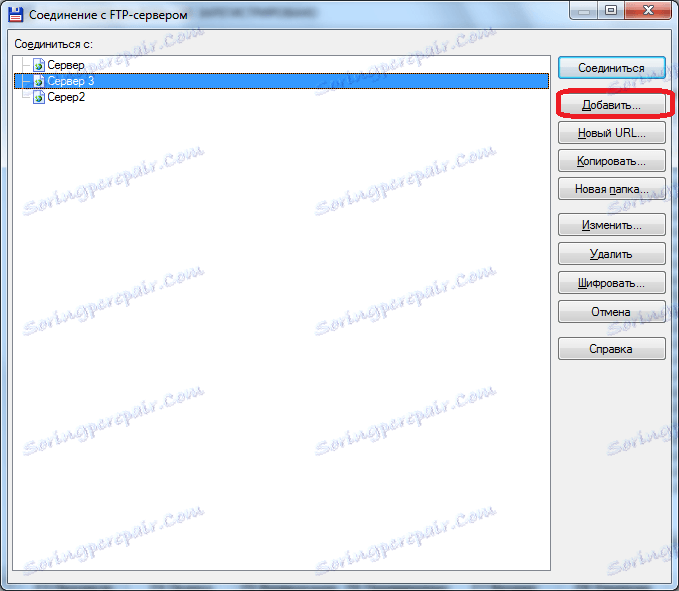
قبل أن تفتح نافذة تحتاج فيها إلى إعداد إعدادات الاتصال التي يوفرها الخادم للتواصل معها. في بعض الحالات ، لتجنب انقطاع الاتصال أو منع نقل البيانات بشكل عام ، من المنطقي تنسيق بعض الإعدادات مع الموفر.

للاتصال بخادم FTP ، ما عليك سوى تحديد الاتصال المرغوب ، حيث يتم تسجيل الإعدادات بالفعل ، والنقر على زر "الاتصال".
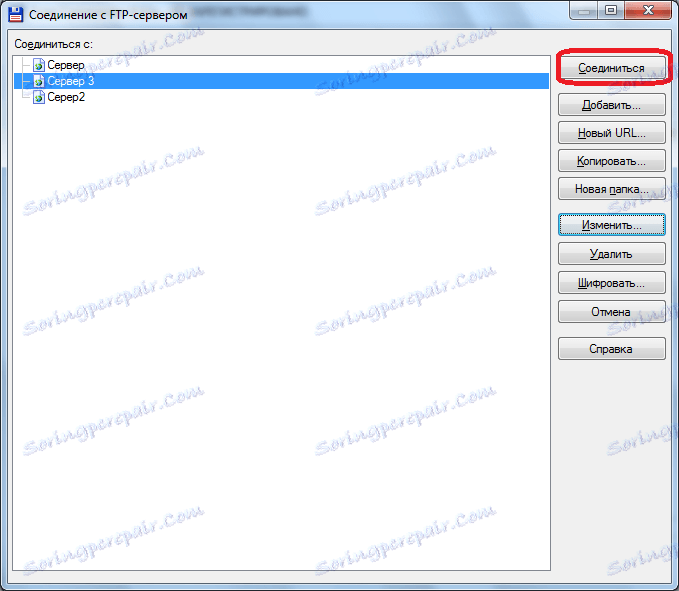
اقرأ المزيد: قائد المجموع - لم يتم تنفيذ الأمر PORT
العمل مع المكونات الإضافية
إلى حد كبير ، يتم تحسين وظيفة برنامج Total Commander من خلال العديد من المكونات الإضافية. وبمساعدتهم ، يمكن للبرنامج معالجة تنسيقات الأرشيف ، التي لم تدعم حتى ذلك الحين ، تقديم معلومات أكثر عمقا حول الملفات للمستخدمين ، وتنفيذ إجراءات مع أنظمة الملفات "الغريبة" ، وعرض الملفات من تنسيقات مختلفة.
لتثبيت مكون إضافي محدد ، يجب عليك أولاً الانتقال إلى مركز إدارة المكونات الإضافية في برنامج Total Commander. للقيام بذلك ، انقر فوق الزر "تكوين" في القائمة العلوية ، ثم "إعدادات".
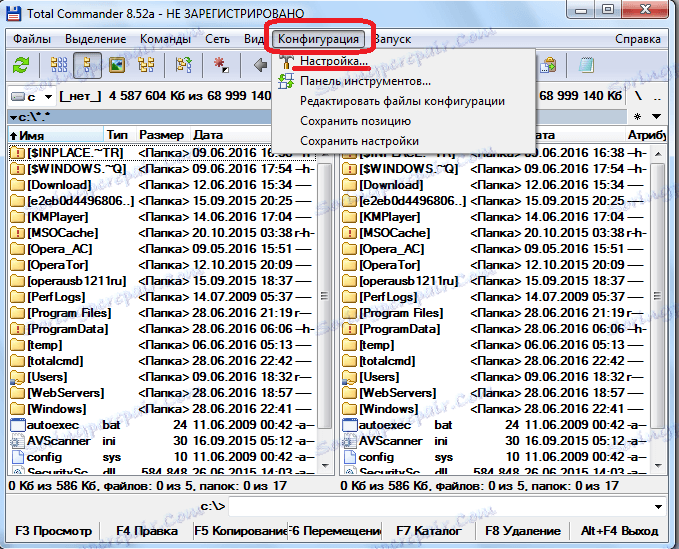
بعد ذلك ، في النافذة الجديدة ، حدد قسم "المكونات الإضافية".
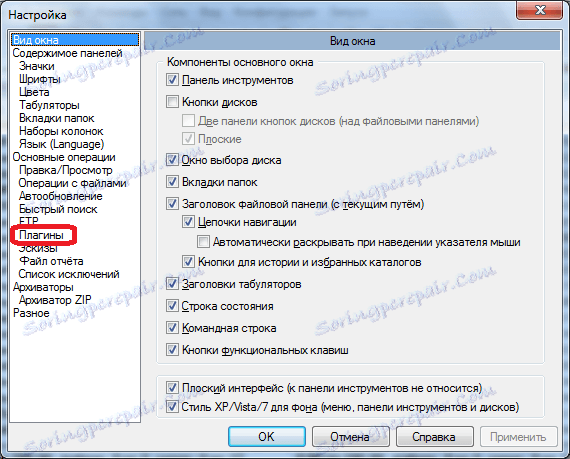
في مركز التحكم المفتوح للمكونات الإضافية ، من الضروري الضغط على زر "تنزيل". بعد ذلك ، سيذهب المستخدم بمساعدة متصفح مفتوح تلقائيًا إلى الموقع الرسمي لـ Total Commander ، حيث يمكنه تثبيت المكونات الإضافية لكل الأذواق.

اقرأ المزيد: المكونات الإضافية لإجمالي قائد
كما ترون ، فإن Total Commander قوي جدًا وعمليًا ، ولكنه في الوقت نفسه مناسب للمستخدمين ومدير الملفات سهل الاستخدام. وبفضل هذه الصفات فهو قائد بين برامج مماثلة.